CC2640之CCS开发工具的安装
Posted 枫之星雨
tags:
篇首语:本文由小常识网(cha138.com)小编为大家整理,主要介绍了CC2640之CCS开发工具的安装相关的知识,希望对你有一定的参考价值。
CCS安装程序下载
根据CC2640 SDK中的资料,我们可以看到需要的CCS的版本以及编译器的版本,截图显示如下:

下载安装程序的方法:
1.CCS的官网下载链接如下:
http://processors.wiki.ti.com/index.php/Download_CCS
2.分享的百度云链接如下:
链接:http://pan.baidu.com/s/1bpMRhPd
密码:xvla
CCS安装过程
下载安装包之后,我们一起来看下安装过程:
1.解压我们下载的安装包,双击解压之后的文件夹里面的“ccs_setup_6.1.0.00104.exe”开始我们的安装过程,双击打开之后显示截图如下:

点击“是(Y)”,然后显示截图如下:
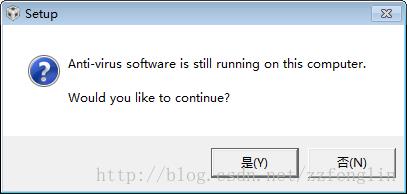
继续点击“是(Y)”,弹出安装界面,显示截图如下:

2.勾选“I accept ......”,然后点击“Next”,操作执行之后显示截图如下:

安装路径设置界面,默认是“c:\\ti”,可以点路径后面的“Browse”按钮更换路径,根据自己的情况来修改即可。建议新手用默认路径。
3.路径确定之后,继续点击“Next”,操作执行之后显示截图如下:

按照截图中的配置,点击“SimpleLink Wireless MCUs”,然后在下拉选项中勾选“CC26xx Device Support”和“TI ARM Complier”。
4.选择好支持的平台和编译器之后,继续点击“Next”,操作执行之后显示截图如下:

用默认选择的“TI XDS Debug Probe Support”,选择调试调试仿真器。
5.继续点击“Next”,操作执行之后显示截图如下:

暂时先不配置,当然,也可以根据自己的需要选择,此处不选择也可以。
6.直接点击“Finish”,开始安装过程,显示截图如下:
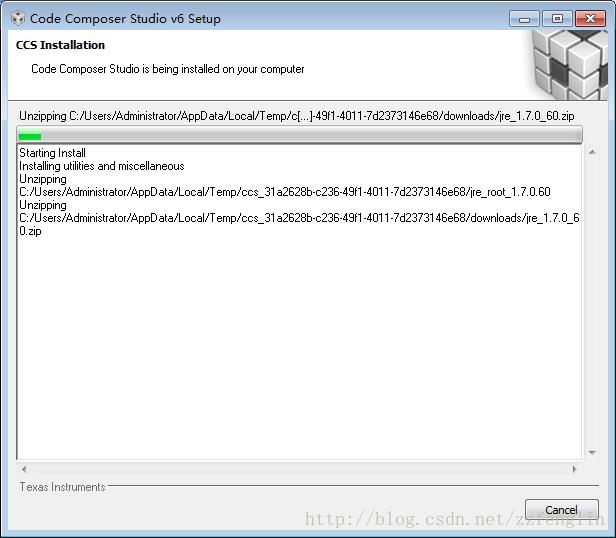
安装完成之后显示如下:

这样,我们用于开发CC2640的CCS开发工具就安装完成了,后面我们会继续了解一下编译器的安装和更新,以及工程如何导入,如何编译。
以上是关于CC2640之CCS开发工具的安装的主要内容,如果未能解决你的问题,请参考以下文章